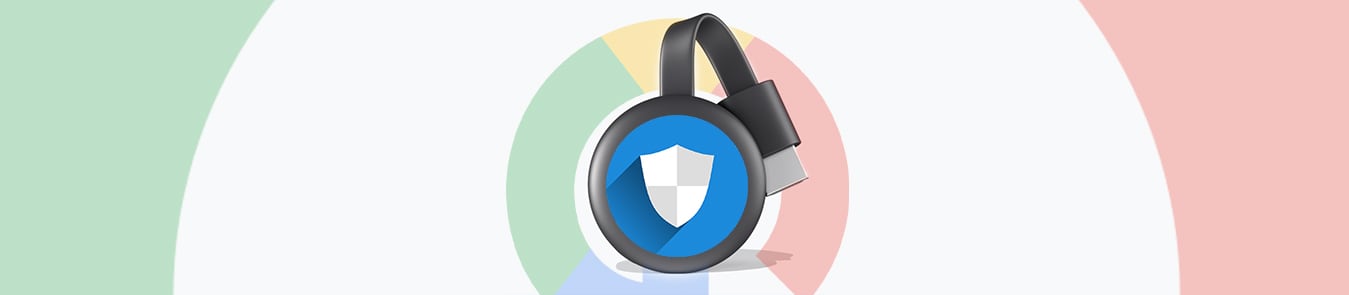Não possui uma smart TV? Sem problemas! Você ainda pode assistir seus serviços de streaming favoritos na tela grande usando o Chromecast. Este reprodutor de mídia digital compacto e leve do Google permite transmitir conteúdo de áudio e vídeo de praticamente qualquer dispositivo para sua TV.
Infelizmente, a maioria dos serviços de streaming suportados pelo Chromecast são restritos geograficamente. Por exemplo, você não poderá desfrutar do conteúdo da Netflix da biblioteca de outro país. Da mesma forma, você encontrará obstáculos ao tentar acessar o Disney Plus fora das regiões disponíveis.
A solução mais fácil para esse problema é usar uma rede privada virtual confiável , mas o Chromecast não oferece suporte integrado para VPNs. Neste artigo, mostraremos como configurar uma VPN para Chromecast através do seu computador ou roteador:

Como instalar VPN no Chromecast?
Existem duas maneiras disponíveis para instalar e usar uma VPN para Chromecast:
- Configure a VPN em um roteador.
- Transforme seu PC Windows ou Mac em um roteador virtual.
A seguir, examinaremos as etapas necessárias para ambos os métodos para que você possa escolher aquele que funciona melhor para você.
Método nº 1: configurar uma VPN em seu roteador
Para colocar uma VPN no seu roteador para Chromecast, basta seguir as instruções simples mencionadas neste guia passo a passo.
Método nº 2: configurar um roteador virtual habilitado para VPN
Se o seu roteador não estiver pronto para VPN ou a configuração parecer muito complicada para você, não se preocupe! Você pode usar seu PC Windows ou Mac para criar um roteador virtual protegido por VPN.
Como usar VPN com Chromecast através do Windows?
Para configurar um roteador virtual usando seu PC Windows, basta seguir estas instruções simples:
- Assine o PureVPN .
- Baixe e instale nosso software VPN para Windows .
- Faça login e conecte-se ao local de servidor de sua preferência.
- Clique com o botão direito em Prompt de Comando e escolha Executar como administrador .
- Agora, digite o seguinte: netsh wlan sethostnetwork mode=allow ssid=MYNETWORK key=MYPASSWORD
- Substitua MYNETWORK e MYPASSWORD pelo nome de rede e senha de sua preferência.
- Aperte o Enter
- Agora você deve receber a seguinte mensagem:
- O modo de rede hospedada foi definido para permitir arquivos .
- O SSID da rede hospedada foi alterado com sucesso .
- A senha da chave do usuário da rede hospedada foi alterada com sucesso .
- Em seguida, digite o seguinte: netsh wlan start hostednetwork
- Aperte o Enter
- Agora você deve receber a seguinte mensagem: A rede hospedada foi iniciada.
- Clique com o botão direito no ícone de Wi-Fi no canto inferior direito da barra de tarefas e selecione Abrir configurações de rede e Internet .
- Em Alterar as configurações de rede, clique em Alterar opções do adaptador .
- Clique com o botão direito na conexão VPN recém-criada e selecione Propriedades.
- Abra o Compartilhamento Marque a opção Permitir que outros usuários da rede se conectem por meio da conexão com a Internet deste computador
- No menu suspenso Conexão de rede doméstica , escolha a conexão VPN que você criou e clique em OK .
- Conecte seu Chromecast ao roteador virtual ativado por VPN e desbloqueie uma grande variedade de conteúdo para seu prazer visual!
Como usar o Chromecast com VPN através do Mac?
Para configurar uma conexão de roteador virtual usando seu Mac, basta seguir estas instruções simples:
- Obtenha uma conta PureVPN .
- Baixe e instale nosso software VPN para Mac .
- Faça login e conecte-se ao local de servidor de sua preferência.
- Vá para Preferências do Sistema e clique em Compartilhamento .
- Na janela Compartilhamento, escolha Compartilhamento de Internet no painel esquerdo. Uma lista de opções ficará visível à direita. Selecione as seguintes configurações:
- Compartilhe sua conexão de: VPN (L2TP)
- Para computadores usando: verifique o Wi-Fi
- Clique em Opções de Wi-Fi e digite os seguintes detalhes:
- Nome da rede: [ insira um nome de rede de sua escolha ]
- Canal: [ deixe a opção padrão como está ]
- Segurança: WPA2 Pessoal
- Senha: [ digite uma senha de sua preferência ]
- Verifique: [ digite novamente a senha escolhida ]
- Clique em OK
- Na janela Compartilhamento, verifique o Compartilhamento de Internet
- Um prompt aparecerá perguntando: “ Tem certeza de que deseja ativar o compartilhamento de Internet ?” Clique em Iniciar .
- Após a ativação, você verá um ponto verde adjacente ao texto Compartilhamento de Internet: ativado .
- Visite o site de ajuda do Google Chromecast e siga as etapas para configurar seu dispositivo Chromecast.
- Conecte seu Chromecast ao roteador virtual ativado por VPN e obtenha acesso a uma gama mais ampla de serviços e conteúdo de streaming!
Frequently Asked Questions
The following are some commonly asked questions about VPNs and Chromecast:
Você pode usar o Chromecast com VPN?
Conforme mencionado anteriormente, o próprio Chromecast não oferece suporte à instalação direta de VPN. No entanto, você ainda pode usar uma VPN para Chromecast – tudo o que você precisa fazer é conectar o dispositivo a um roteador com VPN ou roteador virtual.
Posso espelhar a tela com uma VPN?
Absolutamente. Se todas as configurações forem feitas corretamente, você não deverá enfrentar problemas ao espelhar a tela do seu dispositivo na TV enquanto estiver conectado a uma VPN.
Posso usar o Chromecast fora dos EUA?
Sim, o Chromecast funcionará em qualquer lugar sem problemas. No entanto, o número de serviços de streaming que você pode acessar depende da sua localização. Felizmente, essas limitações podem ser facilmente contornadas usando uma VPN Chromecast.
Você pode transmitir usando uma VPN?
Você não poderá usar o Chromecast atrás de uma VPN se o seu roteador estiver configurado para o DNS do Google. Para transmitir corretamente, você terá que bloquear o DNS do Google investigando as configurações de administrador do seu roteador, cujas etapas variam de marca para marca.
Resumindo as coisas
Se você chegou até aqui, provavelmente entende melhor quando se trata de configurar uma VPN para Chromecast. Agora você poderá acessar com segurança serviços de streaming em qualquer lugar do planeta a partir da sua TV.
Se você tiver alguma dúvida ou dúvida, sinta-se à vontade para usar a seção de comentários abaixo e entraremos em contato com você assim que possível!